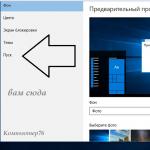Yandex 브라우저가 올바르게 작동하려면 제 시간에 새 버전으로 업데이트해야 합니다. 주기적으로 개선된 브라우저 업데이트가 릴리스됩니다. 그들의 작업에서 드러난 단점, 문제, 오류가 제거되었습니다. 또한 업데이트와 함께 새로운 간소화된 디자인이 제공됩니다. Yandex 브라우저는 사용하기 쉽습니다.
Yandex 브라우저를 새 버전으로 업데이트하는 방법
브라우저를 업데이트하려면 다음 단계를 따르세요.
- 개인용 컴퓨터를 켜십시오.
- Yandex 브라우저를 실행하십시오.
- 3개의 수평선이 표시된 오른쪽 상단 모서리에 있는 아이콘을 클릭합니다.
- 팝업 창에서 "고급" 섹션을 선택합니다.
- 열리는 메뉴에서 "브라우저 정보" 기능을 선택합니다.
- 위 작업의 결과로 Yandex 브라우저를 새 버전으로 자동 업데이트하는 프로세스가 시작되는 새 창이 열립니다.


- 다음으로 "다시 시작"버튼을 클릭해야하는 새 창이 열립니다. 이는 브라우저를 새 버전으로 업데이트하는 데 필요합니다.


- 이러한 조작 후에 브라우저가 업데이트되었음을 알리는 페이지가 열립니다.


Yandex 브라우저를 업데이트한 후 이전 디자인을 반환하는 방법
업데이트된 Yandex 브라우저의 새로운 디자인이 마음에 들지 않으면 수정할 수 있습니다. 이를 위해서는 다음이 필요합니다.
- Yandex 브라우저를 엽니다.
- 3개의 수평선이 표시된 오른쪽 상단 모서리에 있는 버튼을 클릭합니다.
- 열리는 창에서 "설정"을 선택하십시오.
- "새 인터페이스 끄기" 버튼을 클릭하십시오.
- 팝업 아날로그 창에서 "끄기" 버튼을 클릭하여 종료를 확인합니다.


- 이 단계 후에 새 인터페이스가 비활성화되었음을 알리는 창이 자동으로 열립니다. 그리고 그들은 당신이 더 나은 개선을 위해 새로운 디자인을 포기한 이유에 관심이 있습니다. 결정이 변경되어 새 디자인을 반환하려는 경우 "새 인터페이스 활성화"를 클릭하기만 하면 됩니다.


브라우저 업데이트와 함께 Adobe Flash Player의 새 버전이 다운로드됩니다. Yandex 브라우저의 새 버전이 나올 때마다 점점 더 좋아지고 있습니다. 이러한 간단한 조작을 따르면 Yandex 브라우저를 쉽게 업데이트할 수 있습니다. 적시에 업데이트된 브라우저가 인터넷에서 성공적인 작업의 열쇠임을 기억하십시오!
콘텐츠
거의 모든 프로그램은 업데이트가 필요합니다. 이러한 소프트웨어가 수정되기 때문에 이점이 있습니다. 오래된 오류를 제거하고 기능 목록을 확장합니다. 웹 브라우저도 예외는 아닙니다. Yandex 브라우저를 최신 버전으로 업데이트하는 방법을 알고 싶으십니까? 절차는 최소한의 시간이 걸리며 이점이 있습니다. 서면 지침이 마음에 들지 않는 사람은 비디오를 시청해야 합니다. 모든 것이 자세히 설명되고 표시됩니다.
Yandex 브라우저를 업데이트하는 방법
이 섹션은 이미 이 소프트웨어를 설치한 사용자를 위한 것입니다. 브라우저 업데이트는 무료이며 개발자에게 감사의 말을 전할 가치가 있습니다. 단계가 웹 브라우저에서 직접 수행되기 때문에 새 버전을 검색할 필요가 없습니다. 절차 기간은 인터넷 속도에 따라 다르지만 낮은 속도에서도 시간이 많이 걸리지는 않습니다.
Yandex 브라우저를 최신 버전으로 빠르게 업데이트하는 방법은 무엇입니까? 동작 알고리즘은 다음과 같습니다.
- 웹 브라우저를 시작하고 빈 페이지를 엽니다. 오른쪽 상단 모서리에는 세 개의 수평선처럼 보이는 설정 아이콘이 있습니다. 그것을 클릭하고 "고급"옵션을 선택한 다음 "Yandex 브라우저 정보"를 선택하십시오.
- 브라우저 버전은 어떻게 확인하나요? 열리는 창에서 이 정보를 확인할 수 있습니다. 수동 웹 브라우저 업데이트의 현재 버전 및 가용성이 나열됩니다.
- 또한 업데이트를 다운로드할 필요가 없으며 "업데이트" 버튼(있는 경우)만 클릭하면 됩니다. 등록은 필요하지 않습니다.
- 구성 메뉴는 종종 최신 버전의 프로그램을 실행하고 있음을 나타냅니다. 이는 추가 조치가 필요하지 않음을 의미합니다.
- 4번 항목으로 돌아갑니다. "업데이트" 비문을 활성화하면 시스템 자체에서 필요한 파일을 찾아 폴더에 업로드합니다(주로 Program Files의 C 드라이브).
- 프로세스가 완료되면 프로그램을 다시 시작하십시오. 그 후에 업데이트가 적용됩니다.
- 1번부터 단계를 반복하면 최신 웹 브라우저 개발이 설치되었다는 경고가 표시됩니다.
이것으로 일련의 지침이 완료됩니다. 이 방법을 사용하면 등록 없이 Yandex 브라우저를 무료로 업데이트할 수 있습니다. 가장 단순하지만 다른 웹 브라우저보다 덜 진보적입니다. 장점 중 스마트 라인(검색 사이트로 이동하지 않고 검색이 수행됨), 터보 모드(프로그램이 페이지를 압축하여 로딩 속도가 빨라짐)의 존재를 강조할 가치가 있습니다. 또한 Yandex 창에서 Microsoft Word 파일을 볼 수 있고 책갈피 및 탭 관리 시스템이 매우 편리하다는 점도 기쁘게 생각합니다.
최신 Yandex 브라우저를 설치하는 방법

웹 브라우저를 변경하기로 결정했다면 다음 정보가 도움이 될 것입니다. 검색 상자에 "컴퓨터에 Yandex 브라우저 다운로드" 쿼리를 입력하십시오. 문제의 첫 번째 사이트인 공식 사이트로 이동합니다. 프로그램의 현재 버전이 즉시 제공됩니다. 같은 페이지에서 Windows 또는 Mac용 소프트웨어 유형을 결정합니다. "다운로드" 버튼을 클릭하고 다운로드가 완료될 때까지 기다립니다.
그런 다음 웹 브라우저 설치를 진행하십시오. "Yandex.exe" 파일을 실행하고 설치 파일이 저장될 폴더를 선택한 다음 "사용 시작"이라는 비문을 클릭하십시오. 나머지 단계는 직관적입니다. 설치가 완료되면 Opera에서 구성을 가져오라는 메시지가 표시됩니다. 절차는 몇 분이 걸립니다. 설치가 완료되면 프로그램이 열리고 사용할 준비가 됩니다.
모두에게 좋은 하루입니다. 오늘 Yandex Browser를 무료로 최신 버전으로 업데이트하는 방법에 대해 이야기하겠습니다. 최신 버전 사용의 핵심은 오래된 브라우저 버전이 자체적으로 저장할 수 있는 문제가 무엇인지 의심하지 않을 수도 있다는 것입니다. 예를 들어 직장에서 사용자가 소셜 네트워크에서 비디오를 열지 않는다는 사실을 종종 접하게 되며 이 문제에 대한 해결책은 브라우저를 최신 버전으로 업데이트하는 것입니다... 일반적으로 일반 소프트웨어 그다지 중요하지 않을 수 있지만 브라우저(Yandex.Browser 포함) 및 바이러스 백신 소프트웨어를 최신 상태로 유지하기만 하면 됩니다.
많은 사람들에게 업데이트는 프로그램의 시각적 부분(인터페이스)의 변경 또는 개선과 관련이 있지만 숨겨진 변경 및 기능이 더 중요합니다. 이전 버전에 비해 사이트 렌더링 속도가 빨라지고 더 정확한 페이지 표시 및 기타 기능이 업데이트를 통해서만 제공됩니다. 보안 업데이트를 말하는 것이 아니라 Yandex Browser는 다른 웹 브라우저보다 이러한 이점을 강조합니다.
가장 흥미로운 것, 즉 Yandex Browser를 최신 버전으로 무료 업데이트하겠습니다. 이 질문은 많은 사람들에게 어리석은 것처럼 보일 수 있으며 웃을 것입니다. 그들은 거기서 무엇이 그렇게 복잡하다고 말합니까? 실습에서 알 수 있듯이 몇 번의 클릭으로 이 브라우저를 업데이트하는 것이 항상 가능한 것은 아닙니다... 어떤 상황에서는 똑똑해야 합니다. 따라서 이 메모에는 업데이트하는 방법이 3가지나 됩니다.
- 프로그램 메뉴에서 Yandex.Browser를 최신 버전으로 쉽게 업데이트하는 방법
- 새 버전을 이전 버전 위에 롤링하여 브라우저를 업데이트합니다.
- Yandex.Browser의 이전 버전 제거 및 새 버전 설치
보시다시피 모든 경우에 대해 이제 질문이 다시는 발생하지 않도록 각 항목을 가능한 한 자세히 고려할 것입니다.
시스템 요구 사항
많은 사람들은 브라우저에 시스템 요구 사항이 없으며 오래된 하드웨어에서도 작동할 것이라고 생각합니다. 불행히도 이 진술은 근본적으로 잘못된 것입니다. 오늘날 인터넷 서핑은 많은 리소스를 사용합니다(특히 그래픽과 인터페이스로 과부하된 리소스의 경우).
컴퓨터가 더 이상 최소 시스템 요구 사항을 충족하지 않아 업데이트를 설치할 수 없을 가능성이 있습니다. 생생한 예는 Google 크롬이 Windows XP에서 작동을 멈췄고 운영 체제를 최신 버전으로 다시 설치해야만 최신 버전으로 업그레이드할 수 있다는 것입니다.
Yandex의 시스템 요구 사항. 브라우저는 Windows XP 서비스 팩 3 이상 및 512MB RAM 이상의 OS입니다. 나머지는 무시해도 됨
프로그램 메뉴에서 Yandex Browser를 업데이트합니다.
Yandex.Browser를 열고 세 줄의 이미지를 클릭하십시오. (그런 메뉴), "고급" 항목을 찾아 "브라우저 정보"를 클릭하십시오. 그건 그렇고, 업데이트로 인해 인터페이스의 모양이 바뀔 수 있지만 일반적으로 아이디어는 명확하다고 생각합니다.

Yandex.Browser는 서버에 연결하여 사용 중인 버전을 알려줍니다. 이전 버전을 사용하고 있는 것으로 판명되면 최신 버전으로 업그레이드하라는 메시지가 표시됩니다. 제 경우에는 이미 최신 버전을 사용하고 있습니다( 그런데 이러한 업데이트로 데이터가 손실되지 않습니다)

업데이트가 다운로드되어 브라우저에 설치될 때까지 기다리기만 하면 됩니다. 물론 변경 사항을 수락하려면 다시 시작해야 합니다.
항상 이 방법을 사용하려고 하지만 불행히도 항상 관련성이 있는 것은 아닙니다. 사용자가 알 수 없는 소스에서 Yandex.Browser를 설치하고 업데이트가 기본적으로 비활성화되어 있기 때문에 공식 저장소에서 브라우저를 한 번 설치하면 이 방법은 다음 없이 항상 작동합니다. 어떤 문제
이전 버전에서 Yandex 브라우저 업데이트
일반 업데이트 유틸리티가 도움이 되지 않으면 대체 방법이 적용됩니다. 공식 사이트에서 최신 버전의 Yandex.Browser를 다운로드하고 이전 버전을 롤오버하십시오. 이 경우 모든 데이터는 이전 버전과 같이 저장됩니다. 다운로드 페이지로 이동하여 최신 버전을 다운로드합니다(프로그램 다운로드는 항상 공식 사이트만 사용).
컴퓨터 및 노트북용 버전뿐만 아니라 스마트폰 및 태블릿용 버전도 있습니다. (나는 개인적으로 안드로이드 버전을 좋아했습니다 - 나는 그것을 직접 사용합니다)

웹 설치 프로그램을 성공적으로 다운로드한 후 실행합니다. Yandex 서비스 개선에 동의하거나 참여하지 않을 수 있습니다. 이것은 라이센스 계약이 아닙니다. "사용 시작"을 클릭하고 무료 Yandex 브라우저 업데이트가 끝날 때까지 기다립니다.

새 버전을 설치하는 동안 "Windows 사용자 계정 컨트롤"이 팝업될 수 있지만, 저희는 공식 소스에서 다운로드하였기 때문에 모든 변경 사항에 동의합니다.
Yandex Browser를 최신 버전으로 업데이트할 수 없는 경우
글쎄, 우리는 Yandex.Browser가 어떤 구실로도 업데이트되기를 원하지 않을 때 가장 슬픈 옵션에 도달했습니다. 이 상황에서(이러한 경우는 매우 드뭅니다) 이 응용 프로그램을 컴퓨터에서 완전히 제거하고 다시 설치하는 것 외에는 선택의 여지가 없습니다.
삭제하려면 컴퓨터의 "제어판"으로 이동하여 "프로그램 추가/제거"로 이동하여 "Yandex"를 찾으십시오. 이것은 Yandex 브라우저입니다. 그런 다음 "삭제"를 클릭하십시오.

브라우저를 제거하거나 다시 설치하는 작업을 선택할 수 있는 창이 나타납니다. 우리의 경우 재설치가 업데이트 오류를 수정하는 데 도움이 될 수 있지만 현재 우리는 극단적인 조치를 취하고 제거에 동의합니다.

두 가지 삭제 옵션이 있습니다. 사용자 데이터와 함께 모든 것을 영구적으로 삭제하고 단순히 프로그램 자체를 삭제하십시오 ... 업데이트 문제가 발생하기 때문에 Yandex를 삭제하려면 검색 기록 및 기타 데이터에 작별 인사를해야합니다 .Browser를 완전히 제거하고 다시 설치하십시오.

또한 모든 것이 두 번째 단락과 같습니다. 브라우저를 제거한 후 공식 사이트에서 최신 버전을 다운로드하여 컴퓨터에 설치합니다(그 과정에서 시스템 설정에서 필요하고 요구하는 경우 "사용자 계정 컨트롤"이 묻는 질문에 동의)
큰 소리로 결론 및 생각
친구, Yandex Browser를 최신 버전으로 무료로 업데이트할 수 있는 세 가지 방법을 고려했습니다. 업데이트 문제를 처리하기에 충분합니다. (꽤 자주 일어나는 일). 업데이트 불가능에 대한 다른 옵션은 언급하지 않았습니다. 이는 인터넷 연결 문제입니다(그런데 Yandex에 대한 메모 읽기). 어떤 경우에는 단순히 조금 나중에 업데이트하는 것으로 충분하지만 일반적으로 메모의 권장 사항으로 충분합니다.
추신거의 모든 최신 브라우저는 자동으로 업데이트되며, 앞으로 어떻게 되는지, 왜 업데이트를 원하지 않는지는 개인적으로 명확하지 않습니다(알 수 없는 사이트에서 다운로드한 경우 일반적인 상황임). 또는 Windows XP 및 Google Chrome의 경우와 같이 컴퓨터 소프트웨어가 오래되어 더 이상 지원되지 않는 경우도 있습니다. Yandex 브라우저를 최신 버전으로 업데이트하는 것에 대해 질문이 없기를 바랍니다. 그러나 만일을 대비하여 한 가지 비밀을 알려 드리겠습니다. 문제가 있는 경우 댓글로 질문할 수 있습니다...
안녕하세요, 블로그 사이트 독자 여러분. 브라우저 개발자가 발견된 취약점이 제거되고 기능이 개선된 새로운 버전의 창작물을 지속적으로 출시하는 이유에 대해 생각해 본 적이 있습니까?
따라서 우리는 끊임없이 질문에 관심을 가지고 있습니다. 브라우저를 업데이트하는 방법. 최신 업데이트는 거의 항상 백그라운드에서 자동으로 수행되지만(우리에게는 보이지 않음). 그러나 세상에 완벽한 것은 없으며 현재 버전의 인터넷 워커를 살펴보고 필요한 경우 브라우저가 자동으로 업데이트를 중지한 경우 업데이트 프로세스를 수동으로 시작하는 것이 필요하지 않습니다. 이를 수행하는 방법은 아래를 읽으십시오.
구글 크롬 업데이트 방법
Google 크롬은 현재 세계에서 가장 인기 있는 브라우저 중 하나입니다. 그리고 이것은 그가 가장 최근에 태어났음에도 불구하고 (당신은 할 수 있습니다). 개인적으로 사이트 작업에 사용하는 데 이상적입니다.
예를 들어 Google 크롬의 각 탭은 독립적인 시스템 프로세스이며 이 탭을 고정해도 전체 브라우저가 고정되지 않습니다. 이는 의 기사로 작업할 때 아주 좋습니다. 또한 컴퓨터가 갑자기 멈추거나 다시 시작되는 경우 브라우저를 다시 열면 작성한 모든 내용이 복원됩니다. 제공된 링크에서 읽을 수 있습니다.
그러나 기사 주제로 돌아가서 이 브라우저를 업데이트하는 방법은 무엇입니까? 이렇게 하려면 오른쪽 상단 모서리에 있는 세 개의 가로 줄무늬가 있는 아이콘을 클릭하고 드롭다운 메뉴에서 항목을 선택해야 합니다. "Google 크롬 브라우저 정보":

위에서 언급했듯이 이 브라우저는 다시 시작할 때(닫거나 열 때) 자동으로 업데이트되지만 매우 오랫동안 닫지 않은 경우(예: 컴퓨터를 몇 주 또는 몇 달 동안 끄지 않은 경우), 그런 다음에서 새 버전의 모양에 대한 정보를 가져올 수 있습니다. 배경색 변경, 세 개의 가로 줄무늬가 있는 스크린샷에 표시된 아이콘을 표시합니다.
따라서 "Google 크롬 브라우저 정보" 항목을 선택하면 현재 버전의 브라우저와 업데이트 서버에서 현재 사용 가능한 버전을 비교하는 창이 나타납니다.

프로세스가 끝나면 브라우저를 다시 시작하고 다운로드한 업데이트를 적용하는 버튼이 표시됩니다.

프로그램을 닫고 다시 시작하면 동일한 효과를 얻을 수 있습니다. 이렇게 하면 모든 보안 업데이트와 추가 기능이 있는지 확인할 수 있습니다.
그러나 업데이트 서버와 통신이 되지 않거나 아예 발생하지 않는 오류가 발생할 수 있습니다. 그것을 고치는 방법? 올 구글 크롬 공식 홈페이지로운영 체제의 경우(컴퓨터에서 수신한 데이터에 따라 자동으로 결정됨):

OS 버전이 올바르게 결정되지 않은 경우 바로 아래에 있는 "다른 플랫폼용 크롬 다운로드" 버튼을 사용하세요. 그건 그렇고, 최신 업데이트와 muleks의 열렬한 팬이라면 기회가 있습니다. 브라우저 엔진의 베타 버전 다운로드, 현재 주력 제품이지만 아직 100% 안정적이지 않고 실행 중입니다.

다운로드 후, 업데이트 프로세스를 활성화하려면이미 설치된 브라우저 버전은 Chrome을 닫고 받은 배포판에서 최신 버전을 설치하기에 충분합니다. 사용 가능한 모든 설정, 암호 등 보존해야 합니다. 그러나 만일을 대비하여 링크된 기사에 표시된 대로 업데이트하기 전에.
따라서 불가능으로 인해 버전 12의 Opera 업데이트나중에 공식 웹사이트로 이동해야 합니다.
이 브라우저 자체는 특별한 주의를 기울일 가치가 있습니다. Chrome과 동일한 엔진을 기반으로 하므로 . (음성 어시스턴트)도 있습니다.
인터넷 익스플로러를 업데이트하는 방법
이 브라우저는 위에서 설명한 것과 크게 다릅니다. 그것은 Windows 운영 체제의 일부입니다. 모든 Windows 유형에 대해 Internet Explorer를 가능한 최대 버전(현재는 12)으로 업데이트할 수 있는 것은 아닙니다. 왜 그런 겁니까? 글쎄요, 아마도 마이크로소프트는 서투른 방식으로 새로운 운영 체제의 판매를 촉진하려고 하고 있습니다.
예를 들어, 아래 스크린샷으로 판단하면 제가 사랑하는 Vista의 경우 Internet Explorer 9(두 번째 서비스 팩 포함)로만 업그레이드할 수 있지만 이 브라우저의 최신 버전은 12번으로 거슬러 올라갑니다. IE는 거의 사용하지 않기 때문에 OS를 변경합니다.)

그러나 이전 버전의 Windows(7, 8 및 10)의 경우 Internet Explorer 버전 12로의 업그레이드가 가능하기 때문에 모든 사람이 그런 슬픈 상황을 겪는 것은 아닙니다. 이를 위해 무엇을 해야 합니까? 예, 사실, 약간만 - 배포판을 다운로드하십시오.

예상대로 Internet Explorer 9는 위의 항목을 제공하지 않지만 운이 좋을 수 있습니다. 가세요.
행운을 빕니다! 블로그 페이지 사이트에서 곧 만나요
당신은 관심이있을 수 있습니다
컴퓨터에 Chrome, Yandex Browser, Opera, Mazila 및 Internet Explorer를 무료로 설치하는 방법 오래되었거나 작동하지 않는 Adobe Flash Player - 최신 버전의 무료 플래시 플레이어 플러그인을 업데이트, 제거 및 설치하는 방법  시크릿 - Yandex 브라우저 및 Google Chrome에서 시크릿 모드가 무엇이며 어떻게 활성화합니까?
시크릿 - Yandex 브라우저 및 Google Chrome에서 시크릿 모드가 무엇이며 어떻게 활성화합니까?  Chrome 브라우저, Opera, Yandex 브라우저, Mazila, Amigo, Orbitum, Tor 및 기타 여러 브라우저를 무료로 안전하게 다운로드할 수 있는 곳 캐시란 무엇입니까? Opera, Mozilla, Chrome 및 기타 브라우저에서 캐시를 지우는 방법 기본 브라우저를 설정(변경)하고 Google 또는 Yandex를 기본 검색으로 만드는 방법
Chrome 브라우저, Opera, Yandex 브라우저, Mazila, Amigo, Orbitum, Tor 및 기타 여러 브라우저를 무료로 안전하게 다운로드할 수 있는 곳 캐시란 무엇입니까? Opera, Mozilla, Chrome 및 기타 브라우저에서 캐시를 지우는 방법 기본 브라우저를 설정(변경)하고 Google 또는 Yandex를 기본 검색으로 만드는 방법  컴퓨터에 WhatsApp을 설치하는 방법 - PC 버전 및 WhatsApp 웹 온라인 사용(웹 브라우저 사용)
컴퓨터에 WhatsApp을 설치하는 방법 - PC 버전 및 WhatsApp 웹 온라인 사용(웹 브라우저 사용)  Yandex의 검색 및 인터넷 사용 기록-열고 보는 방법, 필요한 경우 지우거나 삭제하는 방법
Yandex의 검색 및 인터넷 사용 기록-열고 보는 방법, 필요한 경우 지우거나 삭제하는 방법
얀덱스 브라우저오늘날에는 업그레이드하기가 상당히 어렵고 일부 사용자는 여전히 이 문제에 직면하고 있습니다.
대부분의 경우 이러한 문제는 최신 버전의 브라우저를 정기적으로 업데이트하거나 다운로드한 후 예상대로 작동하지 않기 때문에 발생합니다.
프로그램이 종료되고 재부팅되며 때로는 삭제되기도 합니다.
그러나 Yandex.Browser가 충돌하거나 다시 시작되지 않도록 올바르게 업데이트하는 데 도움이 되는 다른 뉘앙스가 있습니다.
1. Yandex.Browser를 업데이트하는 첫 번째 방법
Yandex에서 브라우저를 업데이트하는 가장 좋은 방법은 브라우저 자체를 통해 업데이트하는 것입니다. 이것은 사용자가 무언가를 다운로드하고 어딘가에 들어갈 필요가 없다는 것을 의미합니다. 모든 것은 브라우저 내에서 이루어집니다.Yandex.Browser를 업데이트하려면 다음이 필요합니다.
- Yandex.Browser를 열고 옵션으로 이동합니다.
- "추가" 섹션으로 이동합니다.
- 추가 "프로그램 정보".
그러면 프로세스가 자동으로 진행됩니다. 프로그램이 자동으로 업데이트를 확인합니다.
프로그램이 이미 오래된 것으로 판명되면 새 버전으로 자동 업데이트되어 설치됩니다. 업데이트를 설치한 후 브라우저를 닫았다가 다시 열어야 합니다.
버전이 최신이면 프로그램에서 알려줍니다.


2. 업데이트 관리자를 통해 Yandex.Browser를 업데이트하는 두 번째 방법
Yandex.브라우저물론 자동으로 업데이트됩니다. 즉, 사용자에 관계없이 프로그램 자체를 원하는 버전으로 업데이트할 수 있습니다. 이 기능을 활성화하려면 다음을 수행하십시오.- "옵션"을 입력하십시오.
- 설정으로 바로 가기";
- "시스템"섹션으로 이동하여 특수 브라우저 업데이트 항목 "브라우저 업데이트 ..."를 확인하십시오.
바로 이 항목을 찾으려면 "고급 설정 표시"를 클릭해야 하는 아래의 "시스템" 섹션을 아래로 스크롤해야 합니다.

3. 하드 업데이트 방법
이 방법을 "배포"하지 않으면 Yandex.Browser를 완전히 제거하고 새로 설치한 후에 정확하게 구성됩니다.이 경우 프로그램 자체와 함께 모든 정보, 캐시 및 임시 파일이 삭제됩니다.
재설치 후 옵션에서 "기록" 항목을 선택하십시오. 목록이 비어 있으면 열리지 않으므로 이 항목 위에 마우스를 놓고 기록 설정이 있는 동일한 항목이 있는 드롭다운 상자를 기다립니다.

오른쪽 상단에는 기록 삭제를 위한 특수 버튼이 있습니다. "기록 지우기"를 클릭하십시오.

청소를 위한 특별한 창이 나타납니다. 우리가 이미 알고 있듯이 다양한 사이트 및 페이지 항목 외에도 사용자에게 암호, 캐시, 쿠키 및 기타 데이터를 삭제할 수 있는 기회가 제공됩니다. 제거하려면 모든 항목의 확인란을 선택하십시오.

조언: 다음을 수행하기 전에 브라우저 아이콘을 마우스 오른쪽 버튼으로 클릭합니다. "파일 위치"를 선택하고 그 위치를 기억하십시오. 이 공간은 나중에 필요합니다.

첫 번째 단계가 성공적으로 완료되었습니다. 이제 프로그램을 제거하십시오. "프로그램 제거" 항목의 "PU"를 통해 이 작업을 수행합니다.

제거 프로세스는 문제를 일으키지 않습니다.
그러나 Yandex.Browser 및 실제로 PC의 모든 프로그램을 제거한 후에도 임시 잔여 파일이 남아 있습니다.
삭제되지 않으면 모든 것이 쓸모가 없으며 종종 이러한 파일이 문제입니다.
따라서 소프트웨어 자체가 있는 폴더를 삭제하십시오.
즉, 설치 폴더 자체를 삭제 Yandex.브라우저
그리고 모든 Yandex 파일 삭제가 완료되면 프로그램을 통해 분석을 설치하고 실행하십시오. 씨클리너. PC에서 불필요한 파일을 제거하고 전체 시스템 속도를 높입니다.

이제 컴퓨터를 다시 시작하는 것이 좋습니다. 그런 다음 다운로드하여 설치하십시오. 얀덱스 브라우저최신 버전.